Hoc tin hoc van phong o Thanh Hoa
Hướng dẫn sửa chữa lỗi khi Excel không hiện Add-in trong bài viết này sẽ giúp bạn.
Bạn đang gặp lỗi add in trong excel, bạn chưa biết cách sửa? Mời bạn làm theo cách sau nhé!
-
Kích hoạt lại Add – in
Thông thường bạn sẽ kích đúp chuột vào tệp nhưng có thể khiến nó biến mất và không mở lại. Bạn hãy kích hoạt lại bằng cách thủ công.
- Vào File > Options > Add – ins.
- Trong Manage đảm bảo rằng “Excel add-ins” được chọn rồi nhấn “Go…”.
- Tiếp tục vào “Browse…”tìm chọn đến tệp bổ trợ muốn chạy và nhấp vào “OK”.
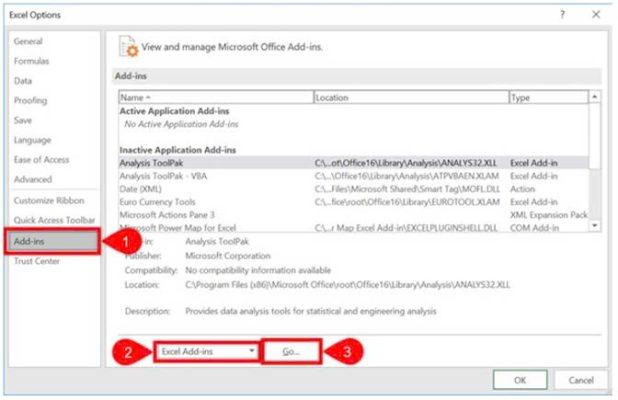
Hãy thử xem Add – in đã chạy khi khởi động lại Excel chưa nhé!
-
Thoát bảo mật cao cho Add – in
Bạn có thể bỏ chặn tệp cho từng Add – in nhưng nó không toàn diện bằng thoát bảo mật. Vậy nên Trùm Thủ Thuật sẽ hướng dẫn phương pháp này nhằm cung cấp giải pháp lâu dài, hỗ trợ khắc phục lỗi khi cập nhật hoặc bổ xung Add – In mới.
Đầu tiên bạn mở Excel rồi thực hiện các bước:
1: File > Options > Trust Center > Trust Center Settings.
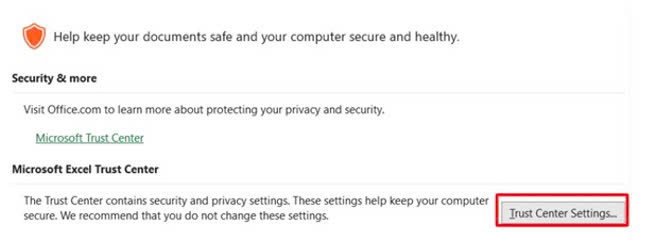
2: Tại cửa sổ ‘Trust Center’ vào ‘ Trusted Locations ‘ và chọn ‘Add new location’.
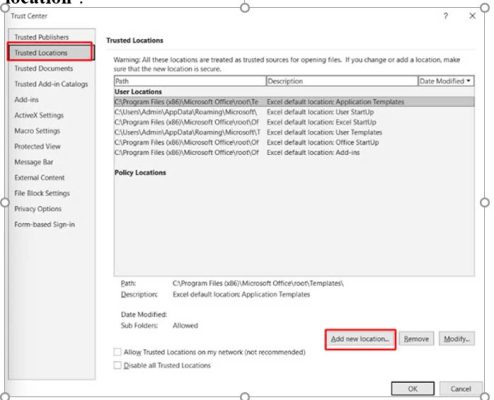
3: Nhấp vào ‘Brows’ và chọn thư mục chứa Add – in mà bạn muốn chạy.
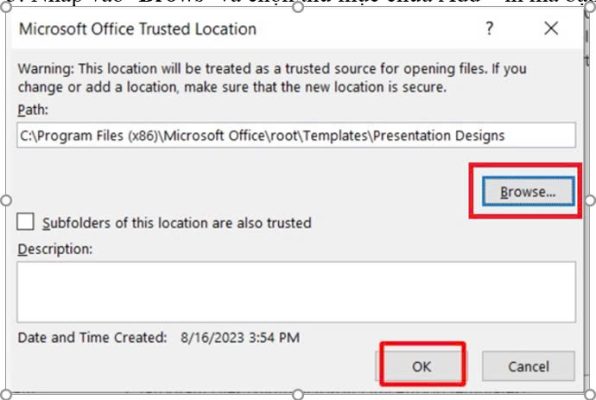
4: Sau đó nhấn ‘OK’ 3 lần để xác nhận lựa chọn.
-
Xử lý một số lỗi không chạy được Add-in trong Excel khác
Ở các trường hợp nguyên nhân khác mình sẽ hướng dẫn nhanh cách để bạn có thể sửa lỗi như:
- Với Add – in không tương thích bạn hãy kiểm tra thử phiên bản Excel của bạn có hỗ trợ không.
- Một số Add – in cần quyền quản trị thì bạn có thể nhấp chuột phải vào biểu tượng Excel sau đó chọn‘Run as administrator’ để chạy với quyền quản trị rồi xem thử Add – in của mình có hoạt động chưa.
- Cập nhật bản Office để đảm bảo rằng bạn đang sử dụng phiên bản mới nhất của Office (thường có những bản vá lỗi). [VàoFile => Account => Update Options => Update Now].
- Hãy thử mở một file khác để thử xem Add – in có chạy không? Nếu có thì file Excel của bạn bị hỏng và cần được sửa chữa. Có thể kiểm tra và sửa chữa bằng chính Excel hoặc phần mềm của bên thứ 3.
-
Xóa và cài Add – in cho Excel
Xung đột Add -in hoặc Add – in bị lỗi trong quá trình cài đặt thì bạn có thể cân nhắc xóa và cài lại Add – In. Cần đảm bảo rằng Add – in không bị hỏng, hoạt động với phiên bản Excel hiện tại trước khi sử dụng phương pháp này nhé! Sau đây là hướng dẫn cụ thể để xóa, thêm Add – in.
(*) Xóa Add – in:
[Bình thường thì bạn chỉ cần di chuyển hoặc đổi tên tệp Add – In gốc thì Add – in sẽ không hoạt động nữa].Vào File > Options > Add – ins > Excel Add – ins > Go… trong danh sách Add – in chọn Add – in mà bạn muốn xóa. Bỏ đi dấu tích bên cạnh rồi click OK để đóng.
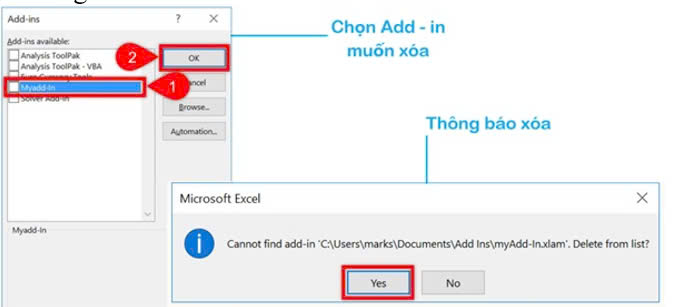
Hộp thoại hủy kích hoạt Add – in xuất hiện thì bạn nhấn ‘Yes‘ là được.
Tiếp đó bạn vào thư mục chứa Add – in đã cài di chuyển đến thư mục khác để tí nữa bạn cài lại. [Thư mục phải không khóa, được cấp quyền đầy đủ]. Khởi động lại Excel để chắc chắn Add – in ngừng hoạt động.
Trên đây là hướng dẫn cách sửa lỗi không add in được trong excel, tin học ATC cảm ơn các bạn đã quan tâm bài viết nhé!
Chúc các bạn thành công!

TRUNG TÂM ĐÀO TẠO KẾ TOÁN THỰC TẾ – TIN HỌC VĂN PHÒNG ATC
DỊCH VỤ KẾ TOÁN THUẾ ATC – THÀNH LẬP DOANH NGHIỆP ATC
Địa chỉ:
Số 01A45 Đại lộ Lê Lợi – Đông Hương – TP Thanh Hóa
( Mặt đường Đại lộ Lê Lợi, cách bưu điện tỉnh 1km về hướng Đông, hướng đi Big C)
Tel: 0948 815 368 – 0961 815 368

Trung tam hoc kế toan cap toc tai Thanh Hoa
Lớp đào tạo kế toán thực hành ở Thanh Hóa
TRUNG TÂM ĐÀO TẠO KẾ TOÁN THỰC TẾ – TIN HỌC VĂN PHÒNG ATC
Đào tạo kế toán ,tin học văn phòng ở Thanh Hóa, Trung tâm dạy kế toán ở Thanh Hóa, Lớp dạy kế toán thực hành tại Thanh Hóa, Học kế toán thuế tại Thanh Hóa, Học kế toán thực hành tại Thanh Hóa, Học kế toán ở Thanh Hóa.
? Trung tâm kế toán thực tế – Tin học ATC
☎ Hotline: 0961.815.368 | 0948.815.368
? Địa chỉ: Số 01A45 Đại lộ Lê Lợi – P.Đông Hương – TP Thanh Hóa (Mặt đường đại lộ Lê Lợi, cách cầu Đông Hương 300m về hướng Đông).
Tin tức mới
Hạch toán tài khoản 154 trong ngành xây dựng
Hoc ke toan cap toc tai thanh hoa Trong ngành xây dựng, việc hạch toán
Học kế toán ở thanh hóa
Học kế toán ở thanh hóa Chỉ có tự do thực sự khi con người
Học tin học văn phòng tại Thanh Hóa
Học tin học văn phòng tại Thanh Hóa Thắng lợi thuộc về người bền chí
Cách tách đoạn text theo dấu phẩy thành các dòng hoặc các cột trong Excel
Trung tâm tin học ở thanh hóa Trong quá trình làm việc với Excel, bạn
Hướng dẫn cách chèn các ký hiệu toán học vào Word và Excel
Học tin học cấp tốc ở thanh hóa Trong quá trình soạn thảo tài liệu,
Cách dùng Restrict Editing bảo vệ file Word
Học tin học văn phòng tại Thanh Hóa Trong bối cảnh dữ liệu ngày càng
Cách hạch toán tài khoản 641 – Chi phí bán hàng theo Thông tư 99
Học kế toán thuế ở Thanh Hóa Trong hệ thống kế toán doanh nghiệp, tài
Hạch toán lương tháng 13
Hoc ke toan thuc hanh o thanh hoa Lương tháng 13 là khoản thu nhập